剪映中如果我们想要给视频添加蓝色负片效果的话该怎么来操作呢,今天小编就来将具体的操作分享给大家,一起来看看吧 。
剪映怎么制作蓝色负片特效?剪映制作蓝色负片特效教程

文章插图
2、打开剪辑 。 点击剪映底部的“剪辑”菜单,进入主界面 。
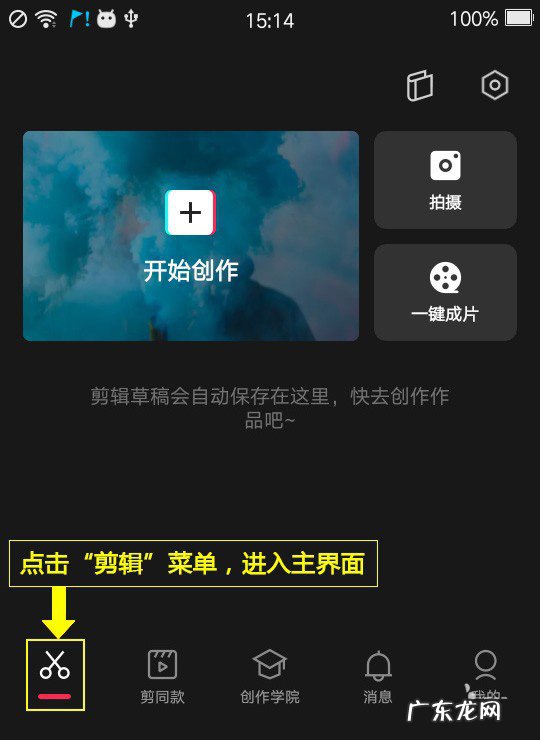
文章插图
3、开始剪辑 。 在剪辑主界面顶部,点击“开始创作” 。

文章插图
4、添加视频 。 选择“照片视频”选项卡,点击“视频(照片)”,打开视频(照片)列表,选择拟剪辑的视频(照片),点击“添加” 。
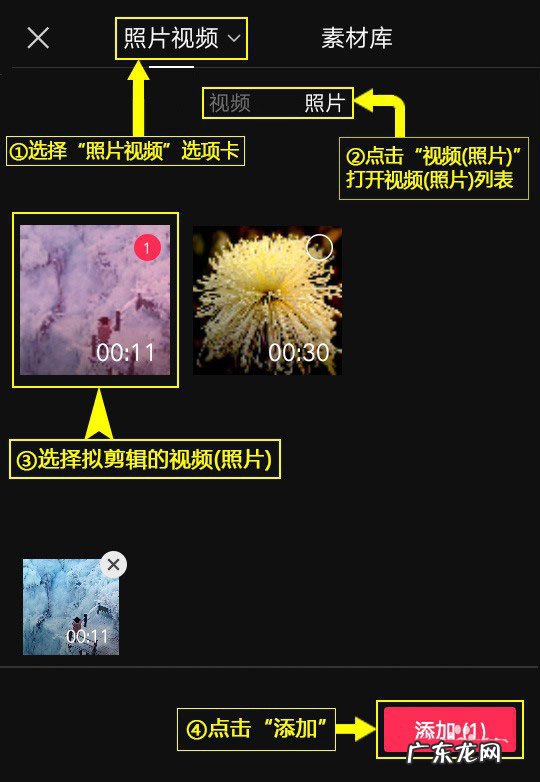
文章插图
5、打开特效 。 点击“特效”菜单,打开特效列表 。
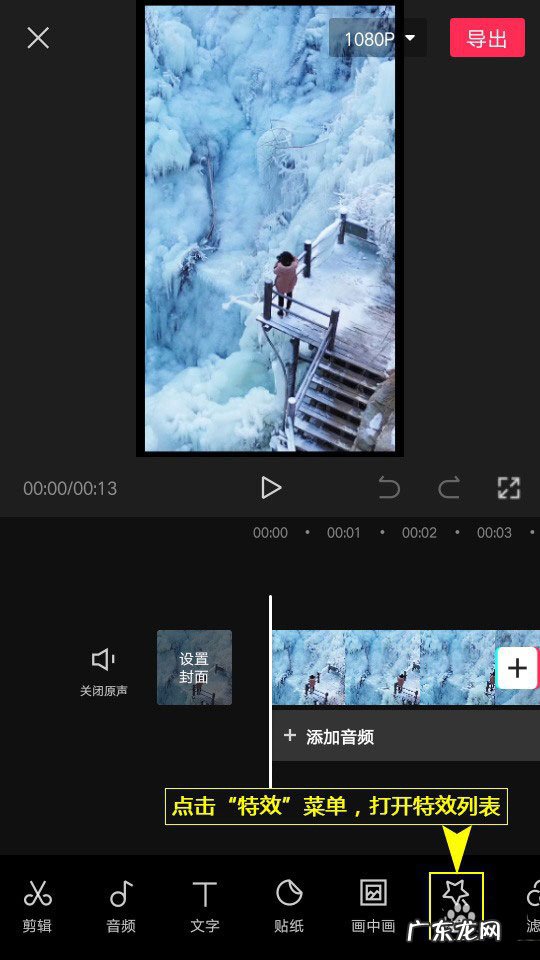
文章插图
6、选择特效 。 点击“热门”,打开列表,选择“蓝色负片”,点击列表右上角的“√”即可 。
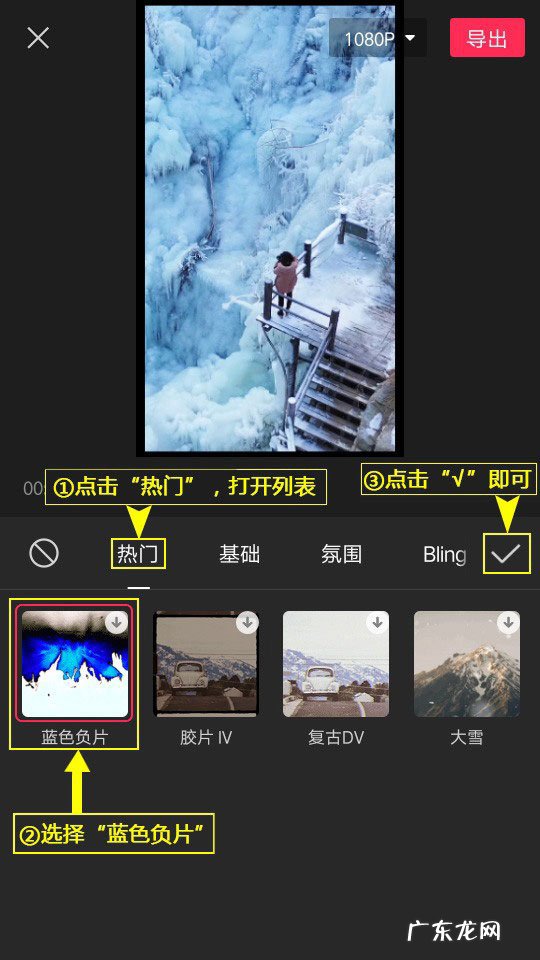
文章插图
7、设置特效 。 点击特效,拉伸(压缩)两端,设置特效时长;点击“作用对象”,可对特效作用范围进行设置;点击“导出”,保存或发布已设置好的视频(图片) 。
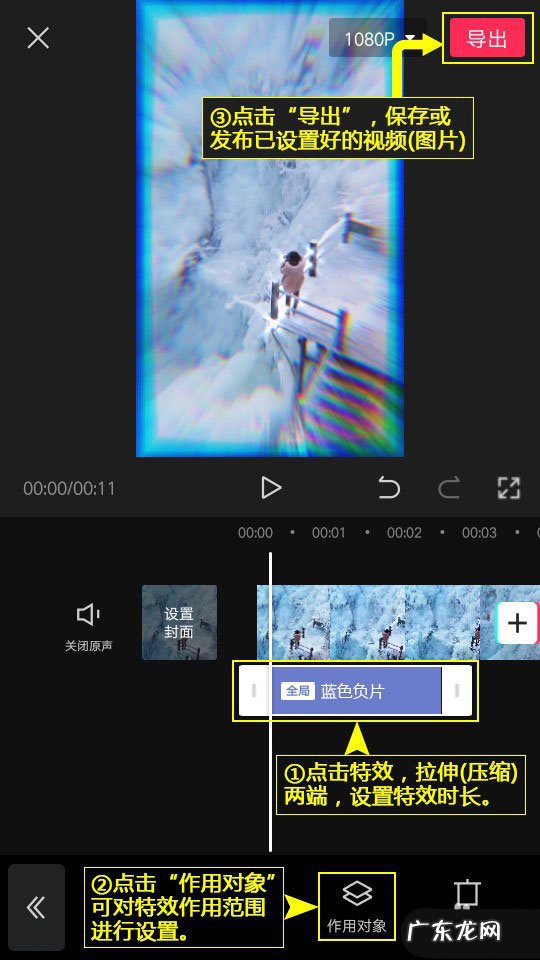
文章插图
【剪映怎么制作蓝色负片特效,黄金分割率蓝色梦琪特效视频?】以上就是关于剪映制作蓝色负片特效教程,希望对大家有所帮助 。
特别声明:本站内容均来自网友提供或互联网,仅供参考,请勿用于商业和其他非法用途。如果侵犯了您的权益请与我们联系,我们将在24小时内删除。
